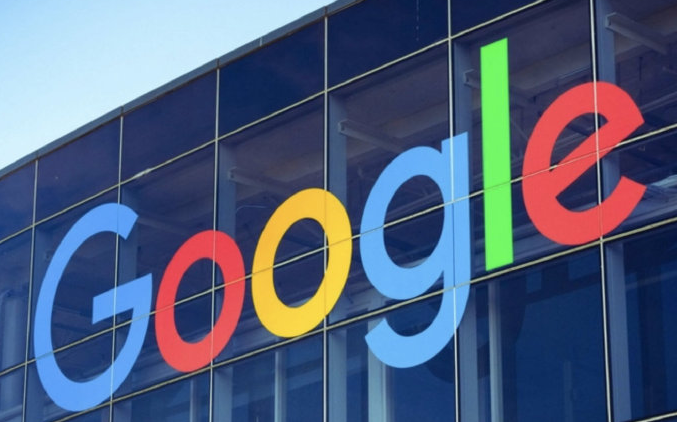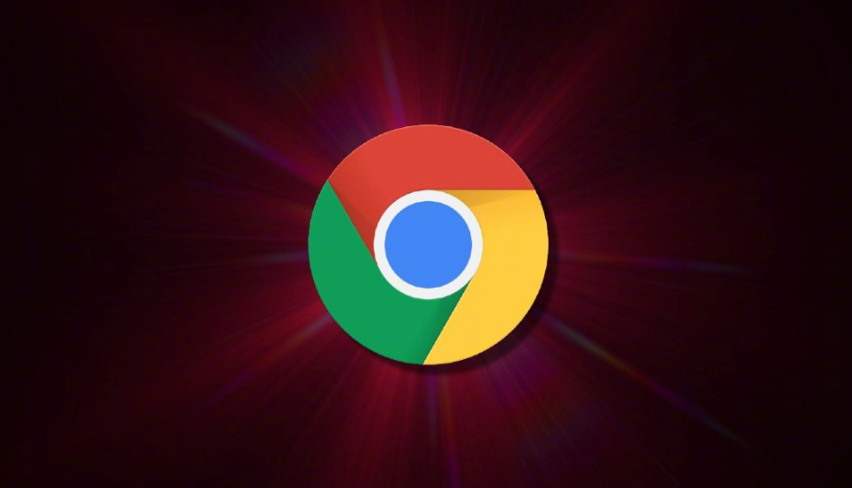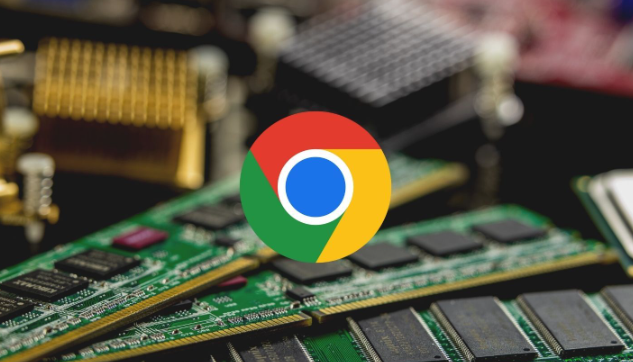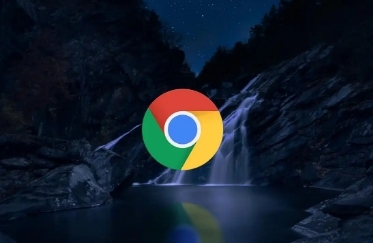Google浏览器多账户登录切换操作指南
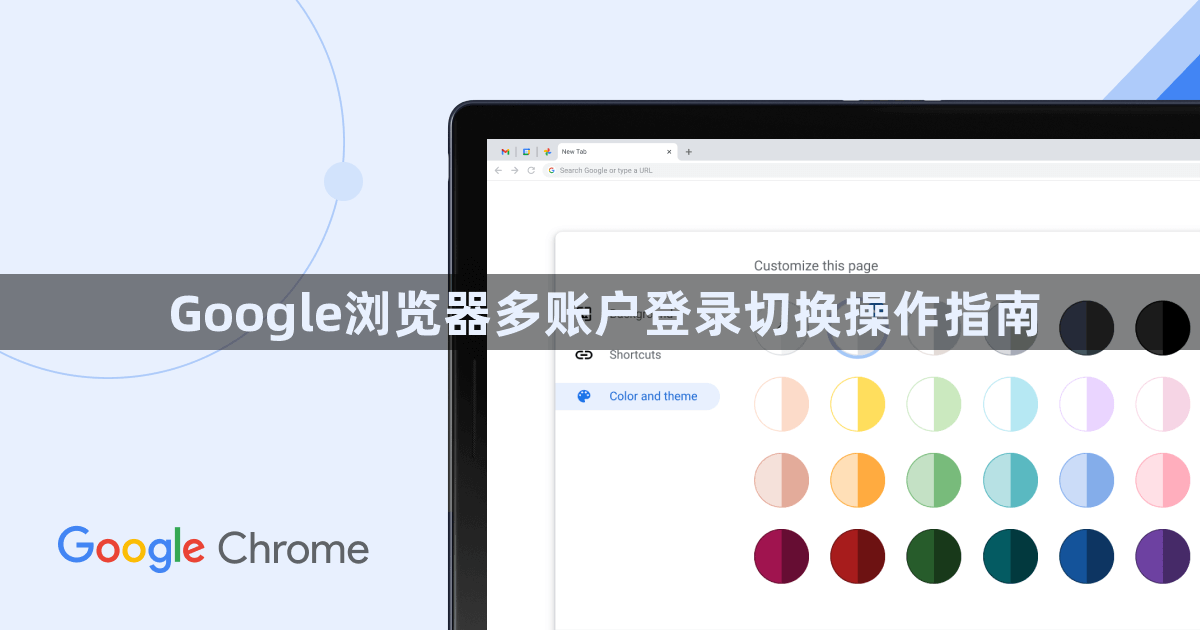
1. 前期准备:下载安装谷歌浏览器,可通过Chrome官网或其他可信平台下载最新版安装包,双击运行后按照引导完成安装。首次打开浏览器时,可选择登录主账户,该账户的浏览记录、收藏夹、扩展程序及浏览习惯将自动同步,便于后续使用,若暂时不登录可跳过此步骤。
2. 设置多账户登录:打开Chrome浏览器主页,点击右上角的头像图标,在下拉菜单中选择“添加”或“管理用户”,在弹出的窗口中点击“添加新用户”,选择头像与用户名称后点击“添加”。新窗口打开后,系统会引导登录Google账号,登录后即为新建账户,每个账户都有独立的浏览数据与扩展程序,互不干扰。
3. 切换不同账户:点击右上角当前用户头像,在弹出菜单中选择所需账户,浏览器将以新的窗口打开所选账户,用户即可在不同窗口间进行管理,这一功能适合同时处理多个项目或在一台设备上与家人共享浏览器的场景。
4. 管理和同步设置:在“设置”页面中,可进一步管理账户信息,包括开启或关闭书签、密码、历史记录同步,设置账户名称与头像,删除不再需要的账户等。谷歌浏览器通过账户同步功能,确保无论在何处登录,都能享受一致的使用体验。
5. 利用隐身模式:如果只是临时需要登录另一个账号,可以使用谷歌浏览器的隐身模式。点击右上角的三点菜单按钮,然后选择“打开新的无痕窗口”,在隐身窗口中登录第二个账号,完成操作后关闭隐身窗口,所有数据将被清除,不会保存浏览历史、Cookie或表单数据,适合进行私密浏览。
6. 创建桌面快捷方式:进入Chrome的设置页面,找到要为其创建快捷方式的用户配置文件,双击该配置文件,在打开的新标签页中点击左下角的“添加桌面快捷方式”,保存即可。
7. 使用命令行参数启动指定用户配置文件:正常安装谷歌浏览器,复制谷歌浏览器的桌面快捷方式,改名为Chrome1,然后在属性的目标栏里添加参数:--user-data-dir="D:Program FilesGoogleChromeUser DataProfile 1",按照上述方法创建多个快捷方式,每个都指向不同的用户数据文件夹。